WPS中Excel怎么快速计算排名?
来源:网络收集 点击: 时间:2024-04-26【导读】:
WPS是我们经常用到的办公软件,包含了Word文字、Excel表格、PPt演示等多种功能。那么WPS中Excel怎么快速计算排名呢?具体的操作流程如下。工具/原料more电脑WPS2019版方法/步骤1/7分步阅读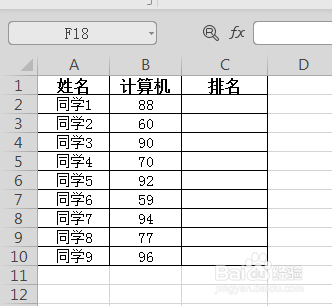 2/7
2/7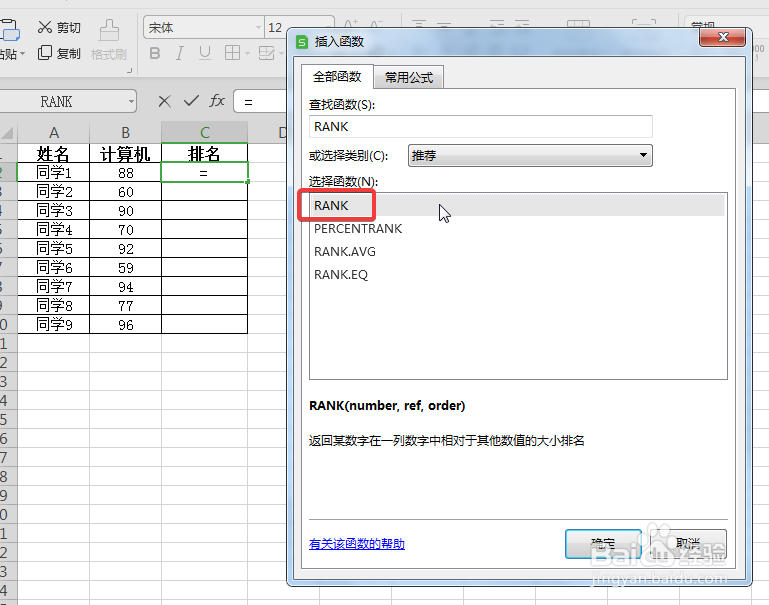 3/7
3/7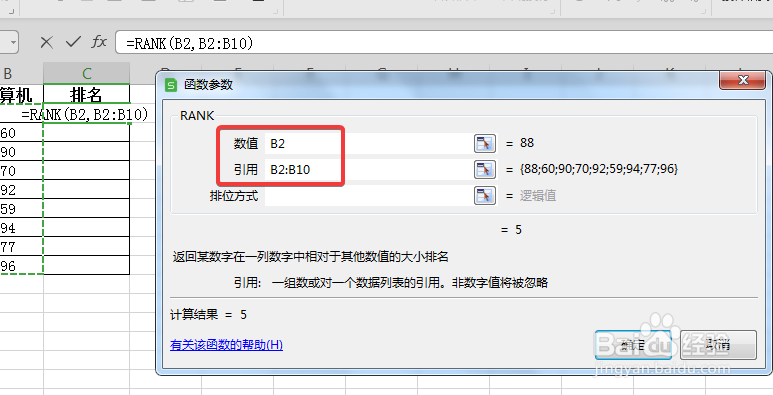 4/7
4/7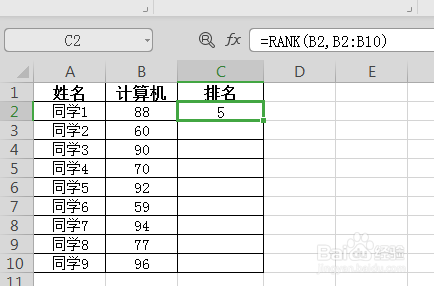 5/7
5/7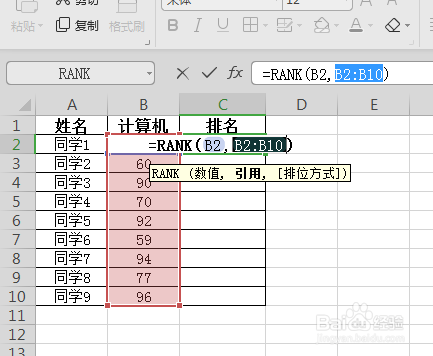 6/7
6/7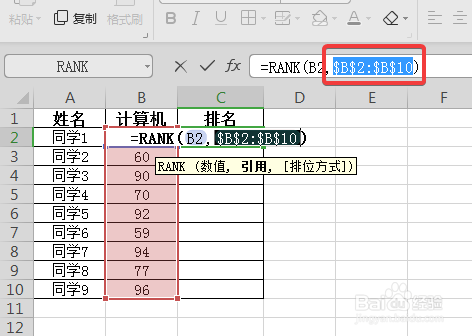 7/7
7/7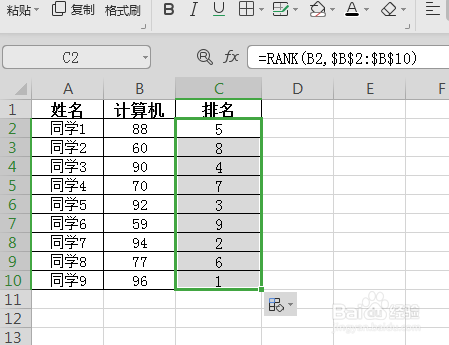 注意事项
注意事项
使用WPS2019打开要处理的文档,如下图所示:
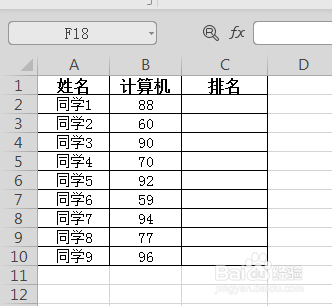 2/7
2/7选中【排名】第一个单元格,插入RANK函数,如下图所示:
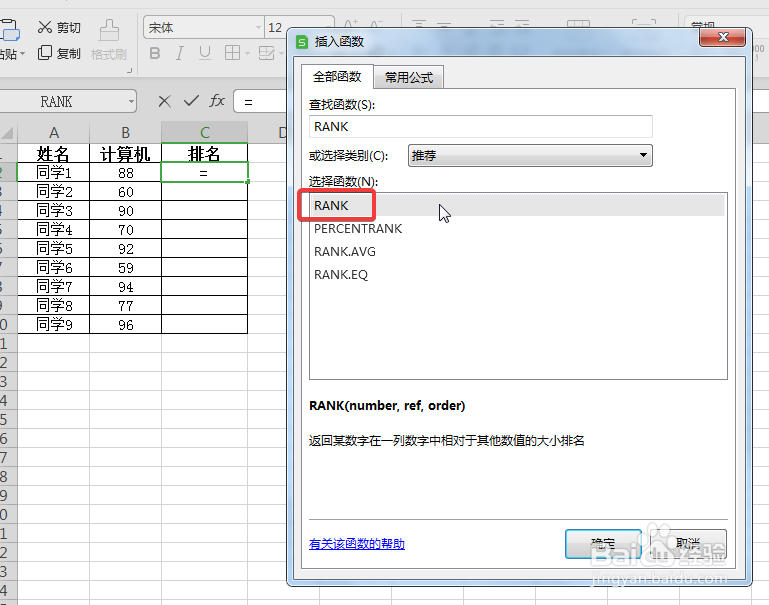 3/7
3/7在数值中输入:B2,在引用中输入整个排名范围:B2:B10,点击确定,如下图所示:
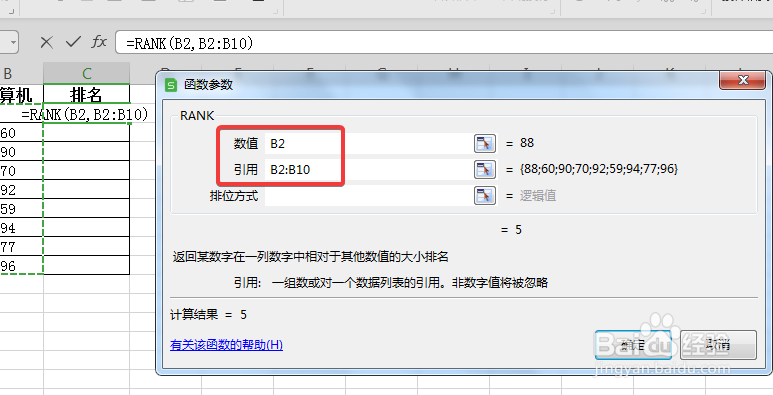 4/7
4/7B2单元格在整个范围内的排名就出现了,如下图所示:
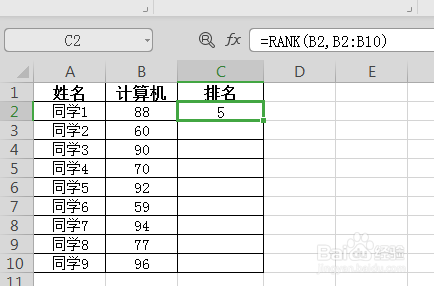 5/7
5/7鼠标选中公式中的“B2:B10”,,如下图所示:
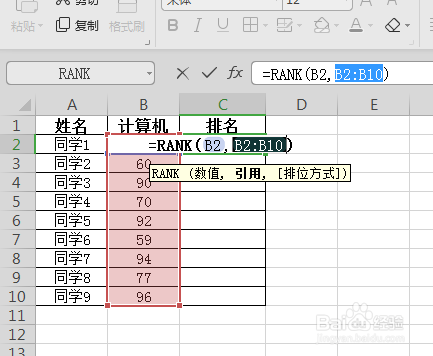 6/7
6/7按键盘中的F4键,使公式中“B2:B10”变成“$B$2:$B$10”,如下图所示:
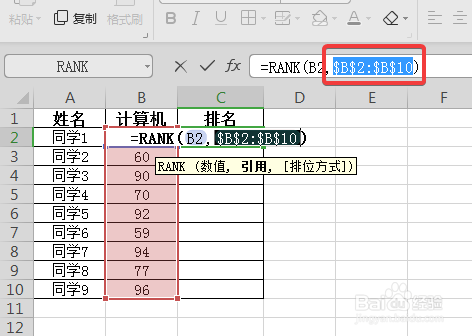 7/7
7/7按回车【Enter】键,拖动单元格右下角十字指针,填充其他排名单元,这样就完成了每个分数在所有分数中的排名,如下图所示:
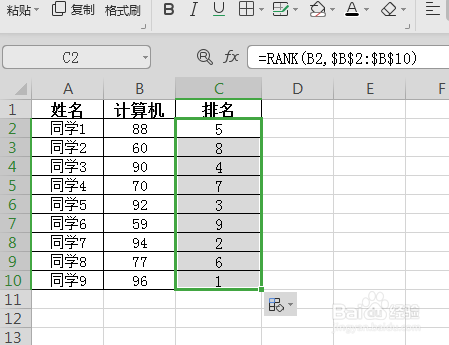 注意事项
注意事项文档处理前要做好备份,避免造成不必要的损失。
如果感觉此篇文章对您有所帮助,请记得投票点赞,谢谢!
版权声明:
1、本文系转载,版权归原作者所有,旨在传递信息,不代表看本站的观点和立场。
2、本站仅提供信息发布平台,不承担相关法律责任。
3、若侵犯您的版权或隐私,请联系本站管理员删除。
4、文章链接:http://www.1haoku.cn/art_597766.html
上一篇:怎样注销华为账号
下一篇:游玩如何开启青少年模式
 订阅
订阅